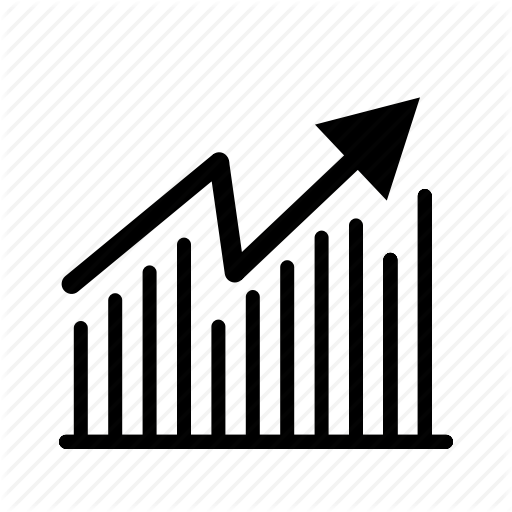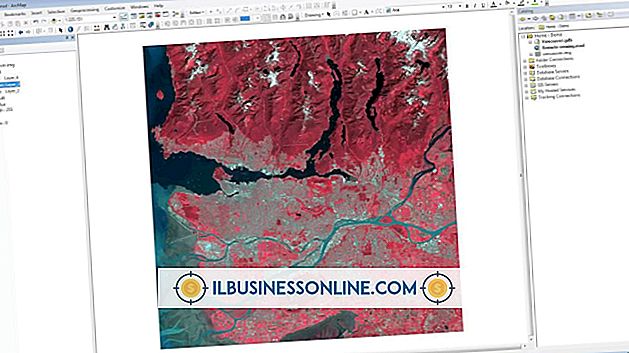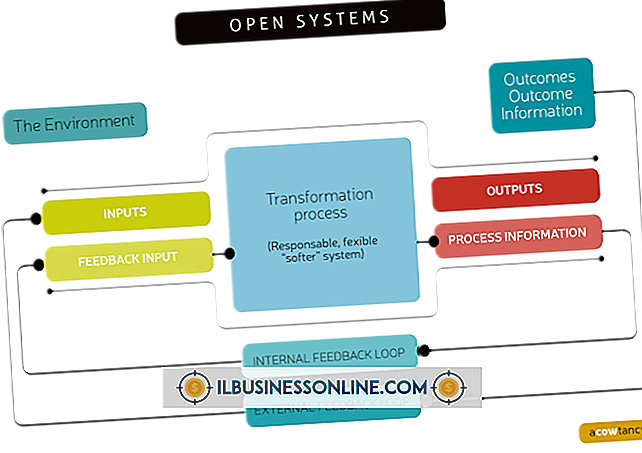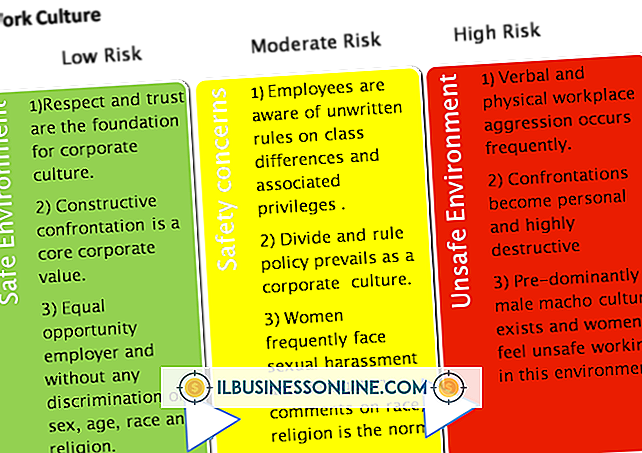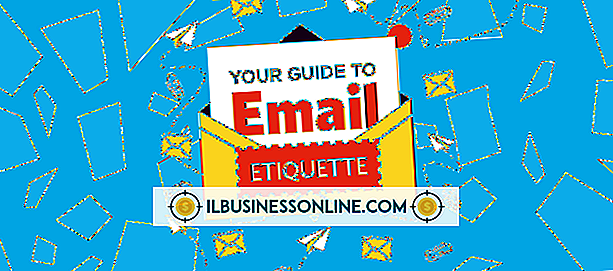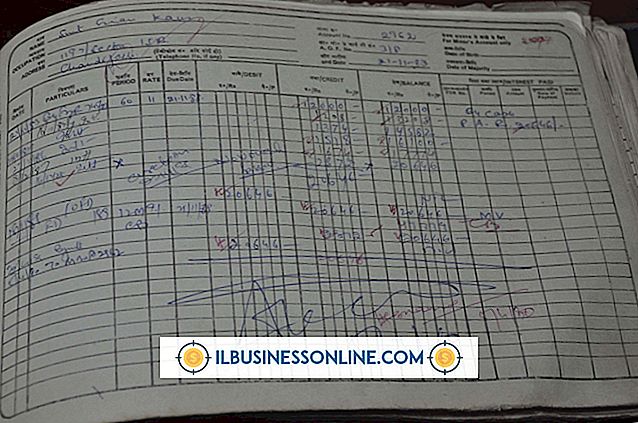InDesign에서 픽셀을 사용하는 방법
Adobe InDesign과 같은 페이지 레이아웃 응용 프로그램을 사용하면 모양 및 선 도구를 사용하여 레이아웃에서 그리는 텍스트, 그래픽 및 객체의 컨테이너 역할을하는 문서를 만들 수 있습니다. Adobe Photoshop과 같은 이미지 편집 응용 프로그램과 달리 InDesign에서는 픽셀 기반 자산을 만드는 데 주력하지 않습니다. 그렇다고해서 InDesign이 귀하의 회사 또는 고객을 위해 디자인 한 문서에 단순히 사진을 통합하는 것을 포함하여 픽셀을 다루는 방법과 방법이 부족하다는 것을 의미하지는 않습니다.
링크 된 비트 맵
레이아웃에 비트 맵을 배치하면 TIFF, JPEG, GIF, BMP, PNG 및 PCX는 물론 Adobe Photoshop PSD 및 Raw 등의 다양한 파일 형식으로 이미지를 보여주는 디자인을 만들 수 있습니다. 선택한 비트 맵에 레이아웃을 연결하면 InDesign 외부에서 이러한 에셋을 업데이트하고 파일을 다시 가져올 필요없이 레이아웃의 버전 참조를 새로 고칠 수 있습니다. 기본적으로 파일 메뉴를 열고 "가져 오기"를 선택하거나 한 InDesign 레이아웃에서 다른 그래픽으로 그래픽을 끌어서 놓으면 추가 한 비트 맵이 링크 된 파일로 제공됩니다. [링크] 패널을 열면 레이아웃에 연결된 각 비트 맵의 파일 이름과 페이지 위치가 표시됩니다.
임베디드 비트 맵
InDesign 파일에 그래픽을 붙여 넣거나 다른 응용 프로그램에서 끌어서 놓으면 InDesign에서 비트 맵 리소스를 포함 파일로 추가하고 레이아웃 문서에 그래픽을 저장합니다. InDesign 외부에서 원래 비트 맵을 편집하면 레이아웃의 포함 된 버전이 변경 사항을 반영하도록 업데이트되지 않습니다. 이러한 유형의 포함 그래픽은 [링크] 패널에 표시되지 않습니다. 그러나 패널에 나열된 링크 된 에셋을 마우스 오른쪽 버튼으로 클릭하여 링크 된 그래픽을 삽입하고 원본 파일이 변경된 경우 레이아웃에서 버전을 업데이트 할 수 있습니다. 또한 링크 패널을 사용하여 포함 된 그래픽을 다시 링크 된 파일로 만들 수 있습니다.
래스터 기반 효과
Adobe InDesign에는 레이아웃의 객체에 적용 할 수있는 래스터 기반 효과가 포함되어 있습니다. 그림자 및 광선 효과에서 엠보싱 및 경사 효과에 이르기까지 이러한 효과는 문서를 인쇄하거나 PDF 형식으로 저장할 때 픽셀을 생성합니다. 이러한 효과의 모양과 해상도를 제어 할 수 있습니다. InDesign의 Flattener 환경 설정을 사용하여 출력 방법을 결정할 때 모양을 만들 때 해상도와 해상도를 설정합니다.
내보내기 옵션
Adobe InDesign의 내보내기 형식을 사용하면 레이아웃 페이지의 전체 또는 일부를 픽셀 기반 파일로 저장할 수 있습니다. 예를 들어, JPEG 형식으로 작품을 내보내 웹 사이트에서 사용하기 위해 팜플렛이나 카탈로그에서 축소판 그림을 만들 수 있습니다. 또한 웹 호환 형식으로 레이아웃을 내보낼 수 있으며 그래픽을 사용하는 크기로 패키지화하고 적용한 효과를 특징으로 사용할 수 있습니다.